Một tình trạng khá phổ biến đối với GPU máy tính đó là Thermal Throttling. Đây là quá trình hệ thống tự điều chỉnh xung nhịp của GPU khi nhiệt độ vượt quá mức cho phép. Việc này sẽ giúp giảm nhiệt độ của linh kiện, tránh tình trạng nhiệt lượng lớn tỏa ra gây ảnh hưởng đến các thành phần bên trong thùng máy tính.
Ngày nay, những GPU đời mới thường có tốc độ xung nhịp bộ nhớ và nhân xử lý mạnh vượt trội. Khi những thông số này càng cao, game thủ sẽ nhận được hiệu suất càng mạnh mẽ đến từ card đồ họa, nhưng lúc này điện năng tiêu thụ rất lớn và nhiệt lượng tỏa ra cũng không hề ít.

GPU hoạt động quá tải sẽ gặp tình trạng bị 'thọt' (Thermal Throttling)
MakeUseOf
Do đó, khi GPU đạt đến một mức nhiệt độ cụ thể, hiệu suất của nó sẽ lập tức bị hạn chế bởi Thermal Throttling cho đến khi thiết bị trở lại mức nhiệt độ cho phép. Nhìn chung, Thermal Throttling là cách GPU tự ‘giải nhiệt’ cho chính nó khi phải hoạt động trong tình trạng quá tải.
Nhưng đối với các game thủ, Thermal Throttling lại là một cơn ác mộng. Vì việc giảm xung nhịp xử lý của GPU sẽ ảnh hưởng tiêu cực đến hiệu suất của phần cứng, từ đó trải nghiệm chơi game của họ cũng bị kéo xuống đáy vực. Chính vì thế, Thermal Throttling thường được các game thủ gọi vui là ‘thọt’ GPU.
Tuy nhiên, cách ngăn chặn ‘thọt’ GPU không quá khó. Với một vài thao tác chỉnh sửa phần mềm và vệ sinh thiết bị, GPU sẽ có đủ không gian để tránh Thermal Throttling và chạy hết công suất. Dưới đây là một số cách thực hiện.
Giảm tải cho GPU
Cách đơn giản nhất để giải quyết vấn đề ‘thọt’ GPU là giảm tải cho chính nó. Nếu GPU không phải làm việc quá sức, nó sẽ sử dụng ít điện năng hơn và nhiệt độ cũng thấp hơn.
Có một số cách để bạn có thể thực hiện điều này. Giảm cài đặt đồ họa trong trò chơi sẽ là lựa chọn tiên quyết, nhưng nếu trò chơi sử dụng nhiều CPU hơn GPU, thì hiệu quả của việc này có thể khác nhau giữa các trò chơi.

Chọn cài đặt phù hợp cho GPU sẽ giúp thiết bị tránh bị quá nhiệt
MakeUseOf
Giới hạn FPS trong trò chơi là một ý tưởng hay, hãy điều chỉnh FPS khớp với tần số quét của màn hình. Điều này sẽ không ‘ép’ GPU phải sử dụng toàn bộ công suất khi phải hiển thị các khung hình mà bạn không nhìn thấy. Việc render nhiều khung hình hơn so với mức mà màn hình có thể hiển thị có thể cải thiện phần nào độ trễ, nhưng điều này sẽ khiến GPU bị quá tải và quá nhiệt.
V-Sync cũng có thể giúp bạn thực hiện việc này chỉ bằng một cú nhấp chuột và bạn không phải loay hoay với các cài đặt trong trò chơi, cũng như tìm cài đặt tốt nhất cho phần cứng của mình một cách ‘hên xui’. Nhưng nó cũng có thể gây ra độ trễ đầu vào và giảm hiệu suất, do đó, V-Sync chỉ nên sử dụng khi không còn giải pháp nào khác.
Nếu đang sử dụng máy tính xách tay, hãy sử dụng chế độ điện năng thấp hoặc cân bằng cũng có thể giúp giảm tải cho GPU. Điều này cũng có lợi cho thời lượng pin nếu bạn đang phải làm việc bên ngoài và không có sạc đi kèm.
Vệ sinh, bảo trì hệ thống phần cứng
Bụi là kẻ thù số một của máy tính. Dù là máy tính xách tay hay một dàn máy chơi game cao cấp, nếu các khe thoát khí của quạt bị bám bụi, hệ thống tản nhiệt sẽ không thể hút đủ lượng không khí mà nó cần để làm mát GPU (hoặc các thành phần khác) dẫn đến việc quá tải nhiệt độ.
Ngay cả khi PC được tản nhiệt bằng nước, bạn vẫn có thể sử dụng quạt tản nhiệt để cung cấp thêm luồng không khí cho không gian trong thùng máy. Duy trì luồng không khí tốt cũng rất quan trọng để khiến hệ thống luôn mát mẻ, vì vậy hãy làm sạch các lỗ thông hơi của quạt và loại bỏ mọi bụi bẩn đang có.

Loại bỏ bụi bẩn giúp hệ thống phần cứng được thông thoáng hơn
MakeUseOf
Tra keo tản nhiệt cũng là việc làm cần thiết, đặc biệt nếu bạn đang sử dụng máy tính xách tay hiệu suất cao với các thành phần ngốn điện. Ngoài ra, việc lựa chọn keo tản nhiệt chất lượng tốt cũng sẽ giúp hệ thống duy trì khả năng tản nhiệt trong một thời gian lâu dài.
Giảm điện áp (Undervolt) cho GPU
Cuối cùng, nếu việc giảm tải cho GPU và bảo trì hệ thống tản nhiệt không giải quyết được vấn đề, thì việc hạ điện áp có thể là một giải pháp khả thi. Điều này trái ngược với việc ép xung khi sẽ cố gắng giảm mức tiêu thụ điện năng của GPU trong khi vẫn duy trì tốc độ xung nhịp bộ nhớ và nhân xử lý.
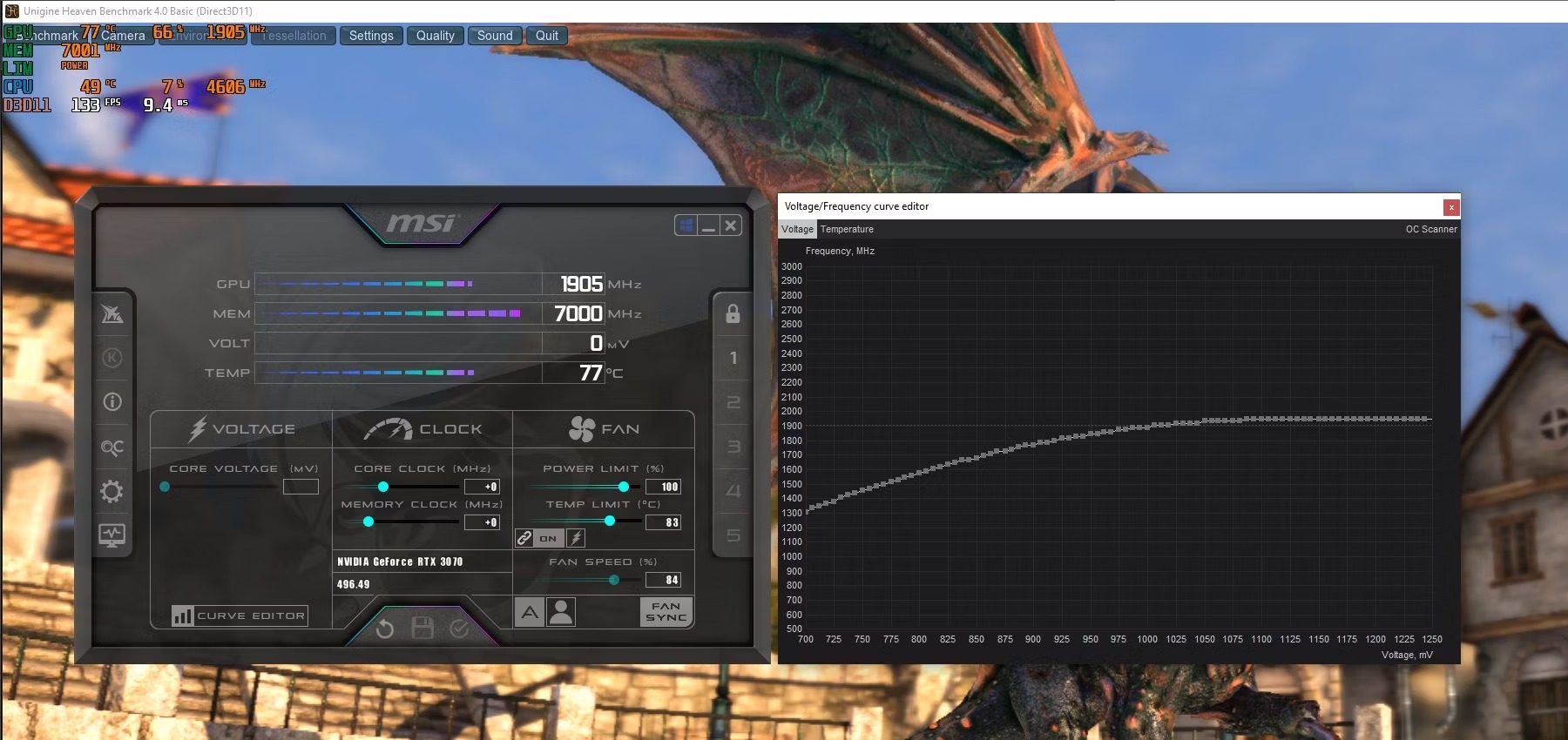
Undervolt GPU bằng MSI Afterburner
CHỤP MÀN HÌNH
Undervolt cũng an toàn hơn nhiều so với ép xung, vì phần cứng ít có khả năng bị hư hỏng hơn. Tuy nhiên, thao tác này vẫn sẽ yêu cầu người dùng có sự mày mò và nghiên cứu kĩ lưỡng, từ đó điều chỉnh thủ công và khởi động lại nhiều lần để tìm ra mức điện áp phù hợp nhất.
Ngoài ra, nếu được thực hiện đúng cách, việc giảm điện áp cho GPU có thể mang lại hiệu suất thậm chí còn tốt hơn so với khi GPU ở cài đặt gốc. Điều này là do GPU được Undervolt sẽ duy trì ổn định hơn nhiều so với GPU gốc với mức sử dụng tối đa.
Cuối cùng, những công cụ như MSI Afterburner sẽ là lựa chọn hàng đầu cho việc Undervolt.
Cập nhật tin tức công nghệ mới nhất tại fanpage Công nghệ & Cuộc sống